К сожалению, различные ошибки в той или иной мере сопутствуют работе практически всех программ. Более того, в некоторых случаях они возникают даже на стадии установки приложения. Таким образом, программу нельзя даже запустить. Давайте выясним, что является причиной ошибки 1603 при установке Скайпа, и какие существуют пути для решения этой проблемы.
Наиболее частой причиной возникновения ошибки 1603 является ситуация, когда предыдущая версия программы Скайп была удалена с компьютера некорректно, и оставшиеся после неё плагины или другие компоненты, мешают инсталляции новой версии приложения.
Как не допустить возникновения данной ошибки
Для того, чтобы вам не пришлось столкнуться с ошибкой 1603, нужно при удалении Скайпа придерживаться простых правил:
- деинсталлировать Скайп только стандартным инструментом удаления программы, и ни в коем случае, не удалять вручную файлы или папки приложения;
- перед началом процедуры удаления, полностью завершите работу Skype;
- не прерывать принудительно процедуру удаления, если она уже началась.
Впрочем, не все зависит от пользователя. Например, процедура деинсталляции может быть прервана обрывом электропитания. Но, и тут можно подстраховаться, подключив блок бесперебойного питания.
Конечно, предупредить проблему легче, чем её исправить, но далее мы выясним, что же делать, если ошибка 1603 в Skype уже появилась.
Устранение ошибки
Для того, чтобы иметь возможность установить новую версию приложения Скайп, нужно удалить все оставшиеся хвосты после предыдущей. Для этого, требуется скачать и установить специальное приложение для удаления остатков программ, которое называется Microsoft Fix it ProgramInstallUninstall. Найти его можно на официальном сайте корпорации Microsoft.
После запуска этой утилиты, ждем, пока загрузятся все её компоненты, а затем принимаем соглашение, нажав на кнопку «Принять».


В следующем окне нам предлагается выбрать один из двух вариантов:
- Выявить проблемы и установить исправления;
- Найти проблемы и предложить выбрать исправления для установки.
При этом, самой программой рекомендуется воспользоваться первым вариантом. Он, кстати, больше всего подходит для пользователей, которые минимально знакомы с тонкостями операционной системы, так как при этом программа выполнит все исправления сама. А вот второй вариант поможет только более продвинутым пользователям. Поэтому, соглашаемся с предложением утилиты, и выбираем первый способ, кликнув по записи «Выявить проблемы и установить исправления».

В следующем окне, на вопрос, утилиты о том, проблема заключается в установке или в удалении программ, жмем на кнопку «Удаление».

После того, как утилита выполнит сканирование компьютера на наличие установленных программ, она откроет список со всеми имеющимися в наличии в системе приложениями. Выбираем Skype, и жмем на кнопку «Далее».

В следующем окне Microsoft Fix it ProgramInstallUninstall предложит нам удалить Skype. Чтобы произвести удаление, жмем на кнопку «Да, попробовать удалить».

После этого, производится процедура удаления Skype, и оставшихся компонентов программы. После её завершения, вы сможете установить новую версию Скайп стандартным способом.
Внимание! Если вы не хотите потерять полученные файлы и разговоры, перед тем, как воспользоваться выше указанным способом, скопируйте папку %appdata%\Skype в любую другую директорию жесткого диска. Потом, когда вы установите новую версию программы, просто верните все файлы из данной папки на место.
Если программа Skype не найдена
Но, приложение Skype может и не отобразиться в списке установленных приложений в Microsoft Fix it ProgramInstallUninstall, ведь не забываем, что мы удаляли данную программу, и от неё остались только «хвосты», которые утилита может не распознать. Что делать в таком случае?
С помощью любого файлового менеджера (можно воспользоваться Проводником Windows), открываем директорию «C:\Documents and Settings\All Users\Application Data\Skype». Ищем папки, состоящие из последовательных наборов букв и цифр. Эта папка может быть одна, а может быть их несколько.

Записываем их наименования. Лучше всего, для этого использовать текстовый редактор, например Блокнот.
Затем открываем директорию C:\Windows\Installer.

Обращаем внимание, чтобы названия находящихся в этой директории папок, не совпадали с названиями, выписанными нами до этого. При совпадении имен, убираем их из списка. Должны остаться только уникальные названия из папки Application Data\Skype, не повторяющиеся в папке Installer.
После этого, запускаем приложение Microsoft Fix it ProgramInstallUninstall, и делаем все шаги, о которых писалось выше, вплоть до открытия окна с выбором программы для удаления. В перечне программ выбираем пункт «Нет в списке», и жмем на кнопку «Далее».
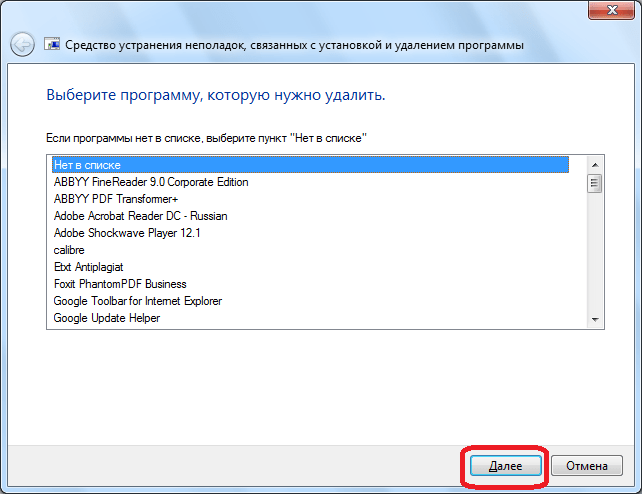
В открывшемся окне, вводим один из уникальных кодов папки из директории Application Data\Skype, который не повторяется в директории Installer. Жмем на кнопку «Далее».

В следующем окне, утилита, как и в предыдущий раз, предложит удалить программу. Опять жмем на кнопку «Да, попробовать удалить».

Если папок с уникальными комбинациями букв и цифр в директории Application Data\Skype окажется больше одной, то процедуру придется повторить несколько раз, со всеми наименованиями.
После того, как все выполнили, можно преступать к установке новой версии Скайпа.
Как видим, гораздо проще произвести корректную процедуру удаления Skype, чем потом исправлять ситуацию, которая приводит к ошибке 1603.
Skype является одним из самых лучших клиентов для общения между пользователями. Благодаря приложению вы сможете осуществлять голосовые и видеовызовы, играть и игры, обмениваться сообщениями, а также всевозможными файлами. Однако в процессе установки иногда возникают проблемы и сбои. Так в Скайп ошибка 1603 появляется при удалении старой версии приложения, когда софт не может самостоятельно отыскать в кэше операционной системы файл с названием «PluginManager.msi». Устранить эту неполадку можно несколькими способами: переустановкой или пошаговым руководством, представленным ниже.
Как устранить в Skype ошибку 1603
Первое, что вам потребуется - это специализированная программа для удаления под названием Windows Installer CleanUp. После её установки следует запустить файл msicuu2.exe и удалить Skype Plugin Manager. Эта папка удаляется вручную, а найти её можно по адресу C:\Program Files\Skype. После перемещения в Корзину, перезапустите компьютер и все последующие настройки будут более корректно работать.

Если у вас была установлена более старая версия Скайпа, и вы, не удалив её полностью, решили установить новую - будьте готовы столкнуться с такой же ошибкой. Чтобы предотвратить её появление следует убрать папку Skype из каталога Application Data. Для этого потребуется включить отображение скрытых файлов и папок в системе:
- Откройте меню «Пуск/Панель управления».
- Кликните на «Параметры папок».
- Перейдите в раздел «Вид».
- Переместитесь вниз и выберите «Показывать скрытые и системные папки».
Обратите внимание, что к удалению этой папки стоит прибегать только в том случае, если рекомендованная выше программа оказалась бесполезной. Перед перемещением в корзину обязательно сохраните все имеющиеся в программе контакты, чтобы впоследствии перенести их в новую установленную версию клиента. Указанные действия должны помочь устранить в Скайп ошибку 1603.
У Скайпа есть одно главное преимущество: среди активных пользователей интернета очень трудно найти человека, у которого не было бы этого мессенджера. Но у пользователей мессенджера иногда возникает так называемая ошибка 1603 при установке Skype, которая мешает продолжать общение с друзьями и коллегами, потому что не дает программе запуститься. Этот баг считается критическим внутренним. Он чаще всего появляется во время установки последней версии приложения. Откуда же берется этот баг и как его исправить?
Почему появляется ошибка 1603?
Прекращающее загрузку сообщение о том, что произошел сбой с текстом «код 1603», Скайп отправляет пользователю, если у него возникают проблемы при установке файлов в реестр. Обычно это происходит, когда он не может найти файл «PluginManager» с расширением msi в кэше.
После возникновения этого сообщения установка Скайпа на устройство становится невозможной, даже старых его версий.
Если вы хотите, чтобы сбой 1603 исчез, попробуйте вручную удалить Skype и установить его последнюю версию заново. Это решение помогает в большинстве случаев.
Переустановка не помогает?
Но что делать, если переустановка приложения не помогает и Skype продолжает выдавать ошибку?
Способ первый: автоматическое устранение неполадок
Попробуйте удалить приложение со своего компьютера, используя Microsoft Fix it. Это средство помогает автоматически устранять неполадки в системе.
- Для начала найдите программу Microsoft Fix it и загрузите её на свой компьютер.
- Вручную удалите Skype, открыв «Панель управления» и выбрав «Удаление программ».
- Откройте Microsoft Fix it и запустите его.
- Дождитесь, пока программа завершит работу.
- Скачайте с официального сайта последнюю версию Skype и установите её. Пока программа устанавливается, постарайтесь не открывать другие приложения.
- Запустите Skype. Теперь ошибка должна исчезнуть.
Способ второй: устраняем старые версии Skype вручную
Иногда мессенджер выдает ошибку 1603, если на компьютере остались старые данные версии. Такое случается, когда обновление делается не автоматически. Чтобы избавиться от старых данных, нужно закрыть Скайп, зайти на системный диск и пройти по маршруту Documents and Settings – Пользователь – Skype – Application Data. Помните о том, что «Application Data» – это скрытая папка, поэтому нужно предварительно включить отображение скрытых файлов. Сделав это, вы сможете без проблем удалить папку из каталога. Это должно устранить несовместимость со старой версией, которая возникает в процессе установки новой.
Продвинутый пользователь может сделать это быстрее, нажав «Пуск» и написав %appdata% в строке поиска.
В результатах появятся папки, которые нужно переименовать или удалить, чтобы решить проблему. После удаления этих папок рекомендуется перезагрузить компьютер.
Способ третий – удаление обновления Windows
К ошибке 1603 приводит обновление ОС Виндоус KB2918614. Чтобы мессенджер заработал, это обновление нужно удалить. Для этого необходимо открыть «Панель управления», выбрать «Программы» и клацнуть на ссылку «Просмотр установленных обновлений».

Среди них находим KB2918614 и удаляем его, кликнув по нему правой кнопкой мышки и выбрав команду «Удалить».
Без перезагрузки компьютера это обновление не удаляется, так что сделайте перезагрузку перед установкой новой версии Skype.
Это основные способы, которые помогают решить проблему 1603. А чтобы подобные ошибки не возникали, придерживайтесь следующих правил:
- Всегда используйте права администратора для установки, удаления и обновления программ.
- Не прерывайте установку программ.
- Правильно деинсталлируйте программы.
Чтобы убедиться, что вы успешно преодолели ошибку 1603, установите новую версию Skype. Если вы все сделали правильно, она будет работать без багов.
Виртуальное общение посредством Skype приносит истинное удовольствие всем тем, кто ценит качественное общение. К сожалению, нередко полноценная переписка и омрачается ошибками, которые возможны в Скайпе, как и в любой другой программе. Например, ошибка передачи данных, о которой я уже рассказывала в статье, написанной ранее.
Впрочем, в этот раз речь пойдет о ситуации, когда скайп выдает ошибку 1603. Такая неприятность может настигнуть кого удобно, поэтому лучше знать заранее пути ее решения. Как говорится, врага лучше знать в лицо.
Способ 1
Итак, если при установке скайп ошибка 1603 выскакивает на вашем экране, предлагаю воспользоваться несколькими способами для ее ликвидации. В первом случае вам поможет утилита Windows Installer CleanUp, которую можно и нужно скачать с официального сайта.
После того, как вы это сделаете, от имени администратора запустите файл msicuu2.exe и удалите папку «Skype Plugin Manager». Кстати, сделать это можно и вручную. Все, что вам нужно – зайти на диск С – Program Files – Skype. Выполнив это, закройте все окна и перезагрузите компьютер. После этого ошибка не должна мешать вашей полноценной работе в Skype.
Способ 2
Возможно, ошибка 1603 возникает в том случае, если на вашем компьютере установлена старая версия Скайпа, и вы не установили ее автоматические обновления. В таком случае провоцировать ошибку могут ваши вводные данные и сохраненная переписка с разными собеседниками. Чтобы ликвидировать проблему, только и нужно, что удалить папку Application Data, которая предусмотрена в общей папке Скайпа.
Ситуация усугубляется тем, что Application Data является скрытой папкой, и нужно знать, как активировать доступ к ней. Расскажу, как это сделать на примере операционной системы Windows 7.
Зайдите в пусковое меню, затем – в «Панель управления», а там вы найдете «Параметры папок», в которую необходимо попасть. Далее кликните на вкладку «Вид» и в окошке с дополнительными параметрами выберите строчку «Скрытые файлы и папки» – «Показывать скрытые файлы и папки». Применяйте и ОК. Таким образом вы можете еще и , а не только папки.

Готово, теперь папка вам видна, и можно от нее избавиться. Делается это для того, чтобы исключить риск несовместимости старой версии Skype с новой, когда программа обновится. После этого можно скачивать и устанавливать последнюю версию Скайпа.
Но все же не прибегайте к этому способу, не попробовав первый. Возможно, вам и вашему компьютеру помогут менее радикальные меры.
Что ж, мы разобрались с еще одной ошибкой, которая может возникнуть в Skype, и теперь вы знаете, как с нею бороться.




